Формат файла PDF является популярным благодаря отличной поддержке текста и видео, а также относительно небольшому размеру файла. Это также отлично подходит для сохранения качества и форматирования документа.
Adobe Acrobat, пожалуй, самый известный редактор PDF, но есть и другие варианты, которые стоит рассмотреть. Наличие доступа к редактору PDF открывает возможность редактировать тексты документов, добавлять изображения, заполнять формы и преобразовывать файлы PDF в другие форматы. Редактор PDF — полезный инструмент, если вы регулярно работаете с этим форматом.
Наш путеводитель по лучшим редакторам PDF поможет вам выбрать правильный редактор для ваших нужд.
Adobe Acrobat Pro DC

Adobe впервые представила формат PDF почти 30 лет назад. Акробат Про DC является текущим отраслевым стандартом для редактирование PDF-файлов. Это PDF-редактор, который объединяет отличительные черты других программ из нашего списка в единое программное обеспечение. Это также одна из немногих программ премиум-класса, доступных как для Windows, так и для MacOS. Acrobat Pro DC может похвастаться специальными функциональными возможностями для мобильных устройств (с приложениями для iOS и Android) и возможностью конвертировать файлы различных форматов в PDF, включая несколько веб-страниц (HTML), документы Word, электронные таблицы Excel, презентации PowerPoint и даже отсканированные файлы или файлы изображений, такие как PNG или JPEG.
Проще говоря, вы не можете добиться большего успеха, чем премиум-версия Adobe Acrobat Reader для редактирования файлов PDF. Он имеет множество параметров редактирования текста и может мгновенно преобразовывать и сохранять отсканированные документы в PDF. У него даже есть способность объединить несколько файлов PDF. Параметры редактирования Adobe также включают изменение порядка страниц, поворот страниц, аннотации, обрезку страниц, удаление страниц и возможность разбивать PDF-файлы на отдельные файлы.
Получить Adobe Acrobat Pro
Microsoft Word
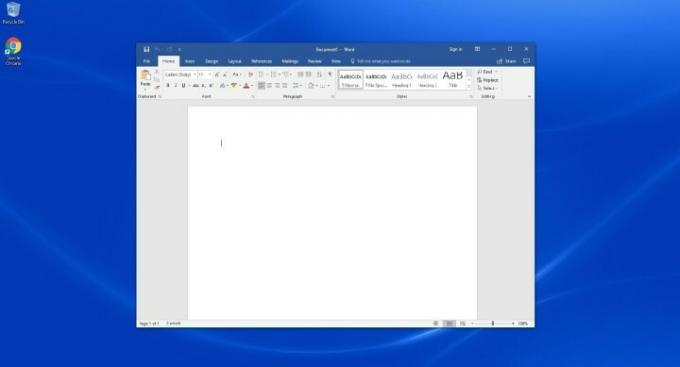
Если вы используете Microsoft Office, то у вас уже есть доступ к универсальному редактору PDF-документов.
В прошлом версии Microsoft Word были ограничены сохранением документа в формате PDF или вне его, и на этом все. Однако более поздние версии 2013, 2016, 2019, 2021 и Microsoft 365 позволяют открывать PDF-файлы, а затем вносить в них определенные изменения в виде документа Word. Когда закончите, вы сможете сохранить его как PDF снова (хотя, по словам Microsoft, сохранение в формате PDF не поддерживается в Word 2013). Это особенно полезно, потому что многим людям удобнее всего редактировать документы в Microsoft Word формат.
Это простой инструмент, и форматирование не всегда правильно выстраивается в зависимости от PDF, но это отличная альтернатива, если вам нужно быстро погрузиться в PDF для небольшого базового редактирования или изменения текста. Кроме того, Word — это простой инструмент редактирования для сотрудников и студентов, которые уже знакомы с Word и не хотят изучать новую программу.
Пока есть ограниченные способы бесплатного использования Microsoft Word, как правило, это программное обеспечение, за использование которого вы должны платить либо через подписку, либо за большой единовременный платеж.
Попробуйте Microsoft Word
Архитектор PDF 8
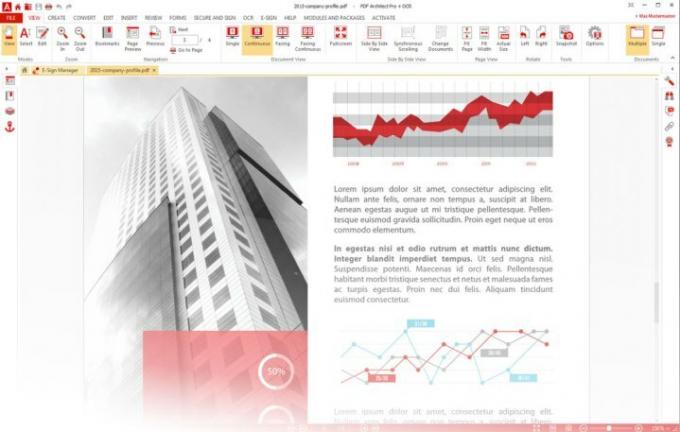
Немецкая компания Pdfforge имеет уникальную модель закупок для своих Программа PDF Архитектор. Он доступен для бесплатной загрузки или в составе трех отдельных пакетов (Standard, Professional и Pro+OCR). Каждый пакет включает в себя набор модулей для программы, определяющих ее возможности редактирования. Стандартный пакет включает в себя модули «Правка», «Преобразование» и «Страница». Professional включает все модули из стандартного пакета и добавляет модули Review/Comment, Secure и Forms. Наконец, в Pro+OCR есть все, начиная от пакета Professional и модуля OCR Advanced. Полное описание каждого модуля можно найти на сайте ПДФ.
Даже пакет Pro+OCR доступен по разумной цене, а полный набор инструментов для редактирования составляет один из самых полных и всеобъемлющих редакторов PDF. Последней версией PDF Architect является PDF Architect 8, и премиум-подписки на нее включают такие функции, как редактирование текст, возможность конвертировать PDF-файлы в другие форматы файлов, поддержка комментариев/аннотаций и защита паролем ваших PDF-файлы.
Существует (ограниченная) бесплатная версия PDF Architect 8. Он позволяет преобразовывать документы Word, Excel или PowerPoint в PDF-файлы, поворачивать PDF-файлы или даже объединять PDF-файлы и удалять страницы.
Получить Архитектор PDF 8
Сейда Редактор PDF
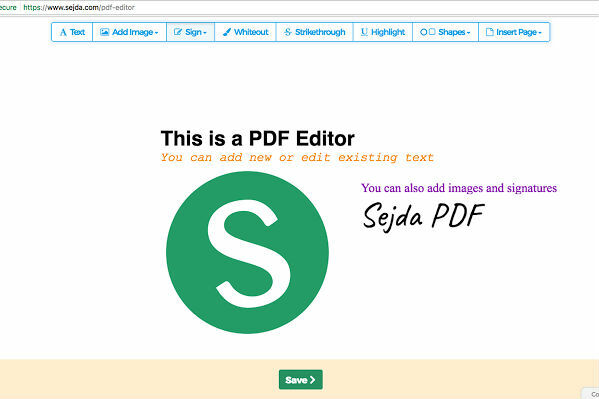
Сейда — это веб-приложение, предназначенное для быстрого редактирования PDF-файлов, и оно делает это очень хорошо. Это просто, основное внимание уделяется быстрой подписи PDF и только базовому редактированию текста для файлов, которые вы загружаете. Но именно поэтому нам это нравится. Этот бесплатный онлайн-редактор PDF позволяет делать с PDF-файлами все, что угодно, включая изменение форматирования шрифта, добавление изображений, заполнение форм, добавление или редактирование гиперссылок, добавление формы. поля, создание аннотаций и подписание PDF-файлов. Вы даже можете подписать PDF-файл тремя способами: нарисовать подпись с помощью мыши, ввести свое имя или загрузить изображение вашего подпись.
Он предоставляет четкие инструкции, из-за чего сложно что-либо испортить, и это быстро. Если ваш начальник или коллега на самом деле не понимает, как использовать технологии, или не хватает терпения загрузить новые приложения — но вам все равно нужна их подпись на случайном файле PDF — это один из лучших вариантов доступный.
Если вы ищете простой онлайн-редактор PDF, попробуйте этот. Однако бесплатная версия имеет некоторые ограничения: вы можете загружать только до 200 страниц или 50 МБ и выполнять только три «задачи в час».
Получить Сейда
PDFescape
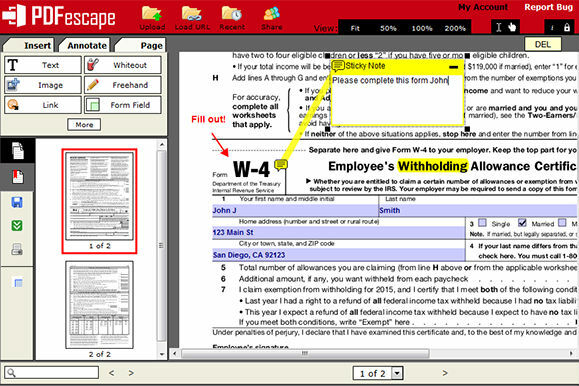
PDFescape является бесплатным веб-приложением, поэтому оно доступно через ваш любимый браузер. Нет длительного процесса установки, который замедлит вашу работу. Пользователи могут получить доступ к редактору, используя любую операционную систему, если они могут подключиться к Интернету. Сервис PDFescape совместим с Safari, Microsoft Edge, Chrome, Internet Explorer, Fire Fox, и браузеры Opera.
Вы можете просто открыть PDF-документ в средстве просмотра PDF и начать добавлять текст и изображения и даже удалять старый контент. Существуют удобные функции, такие как масштабирование и поворот, чтобы лучше видеть мелкий текст или текст с неудобным углом, и вы можете использовать множество стандартных инструментов, таких как конструктор форм и несколько функций аннотаций.
Существует также настольная версия со всеми теми же функциями, что и бесплатная онлайн-версия, а также настольный PDF-файл. редактирование, дополнительные функции редактирования, возможность печати и сканирования в PDF, а также возможность публикации PDF формы. В зависимости от того, какой премиум-план вы выберете, настольная версия может стоить 3 или 6 долларов в месяц (при ежегодной оплате), но вы можете протестировать их с помощью бесплатной пробной версии. К счастью, вам не понадобится подключение к Интернету, чтобы использовать настольные версии премиум-класса, а от 3 до 6 долларов в месяц — это не так уж и плохо. В целом, это функциональный и простой инструмент для редактирования PDF. Если вы не ищете ничего слишком сложного, попробуйте.
Получить PDF-экран
PDF-редактор Foxit
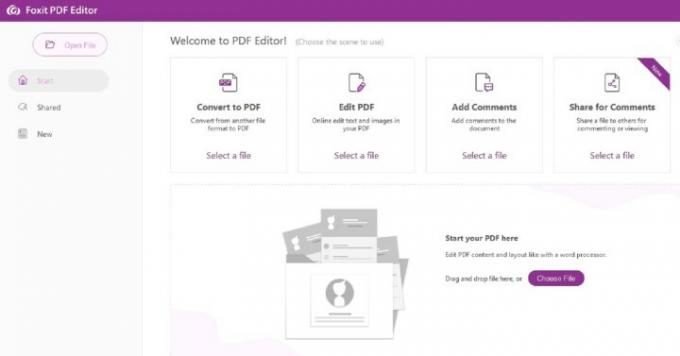
PDF-редактор Foxit — отличный вариант премиум-класса для предприятий и профессионалов, которым требуется больше инструментов для редактирования. Первое, что вам нужно знать, это то, что существует три вида редакторов: PDF Editor Online, Foxit PDF Editor и Foxit PDF Editor Pro. Онлайн-версия Похоже, что это бесплатная опция, но это не так — для этого требуется зарегистрировать учетную запись, и вы получите только бесплатную пробную версию, после чего вам будет предложено подписаться на подписку. В онлайн-версии вы можете редактировать и добавлять текст и объекты, вставлять и удалять страницы, преобразовывать файлы из других форматов и даже защищать паролем, подписывать и редактировать части PDF-файлов.
Стандартная версия PDF Editor доступна для Windows, MacOS, онлайн, Android и iOS и стоит 79 долларов в год. Он поставляется с шестью наборами функций: «Правка», «Просмотр», «Управление», «Поделиться», «Защитить» и «Создать». PDF Editor Pro доступен только для Windows, стоит 99 долларов в год и поставляется со всем, что есть в стандартная версия плюс еще три набора функций: Advanced Collaboration, Advanced Editing и Advanced Безопасность. Оба этих варианта также предлагают бесплатные пробные версии, чтобы вы могли их протестировать.
Получить PDF-редактор Foxit
Редактор PDF-XChange
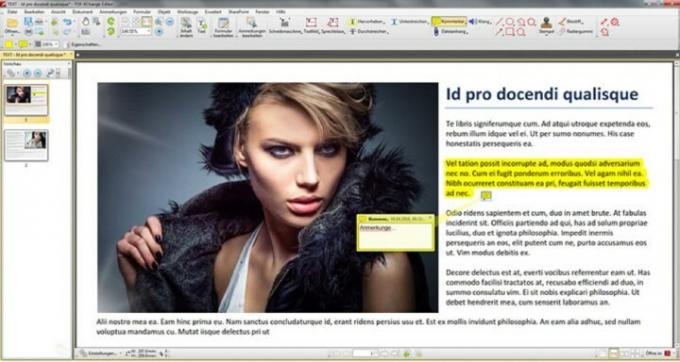
Редактор PDF-XChange — это бесплатный редактор PDF с обширным списком функций. Некоторые из этих функций включают редактирование текста, добавление или прослушивание аудиокомментариев, аннотаций, добавление пользовательских штампов, добавление или редактирование гиперссылок, а также возможность перемещать, добавлять или редактировать закладки. Однако вы не сможете редактировать отсканированные документы. PDF-XChange поддерживает Sharepoint, Google Drive и Microsoft Office 365, что означает, что вы можете получить доступ документы через эти облачные сервисы и преобразовывать их в PDF или из PDF по мере необходимости с помощью PDF-XChange Editor.
Если вам нужно больше, чем предлагает бесплатная версия, вам необходимо перейти на покупку лицензии. Если вы сделаете это, вы получите доступ к таким функциям, как нумерация Бейтса, удаление страниц, перемещение страниц, вставка пустых страниц и поддержка верхнего и нижнего колонтитула. Также стоит отметить, что бесплатная версия поставит водяной знак на документы, которые вы редактируете или создаете в этой версии. Лицензии начинаются с 46 долларов США для одного пользователя с годовым обслуживанием.
Редактор PDF-XChange совместим только с устройствами Windows.
Получить редактор PDF-XChange
Wondershare PDFelement
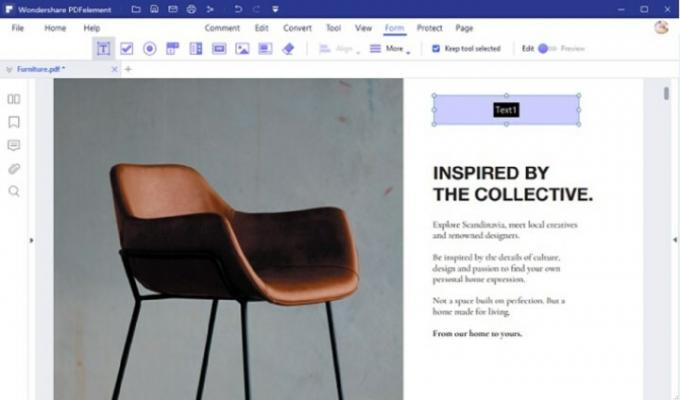
Wondershare PDFelement от iSkysoft — это опция программного обеспечения PDF, которая предлагает многие из тех же функций редактирования, что и другие редакторы PDF в нашем списке. И хотя он предлагает бесплатную пробную версию, он по-прежнему в значительной степени является платным программным обеспечением. Из платных версий есть два основных типа: PDFelement и PDFelement Pro. Если вас устраивает использование версии программного обеспечения с водяными знаками, вы, вероятно, можете обойтись только бесплатной пробной версией, поскольку iSkysoft заявляет, что она «функционирует идентично платной версии». В бесплатной пробной версии есть ограничение на количество страниц, которые можно сохранить или преобразовать, и программное обеспечение упоминает несколько других ограничений, когда вы пытаетесь сохранить документ в пробной версии. версия. Но если вам просто нужно внести и сохранить изменения в PDF-файле всего на нескольких страницах, и вы не возражаете против водяного знака, вам может подойти бесплатная пробная версия.
Если вам не нужна пробная версия с водяными знаками, но вам нужно программное обеспечение только для базового редактирования, вы можете хотите рассмотреть возможность приобретения стандартной лицензии на программное обеспечение PDFelement, которая дает возможность делать что-то нравиться создавать и редактировать PDF-файлы, конвертируйте их, добавляйте аннотации и комментарии, изменяйте порядок и удаляйте страницы и защищайте паролем свои PDF-файлы. Эта версия обычно стоит 69 долларов в год с годовой подпиской или разовая плата в размере 79 долларов за бессрочную подписку. лицензия.
Если вам нужны дополнительные профессиональные функции редактирования PDF помимо тех, которые может предоставить PDFelement, например, нумерация или редактирование Бейтса, вам нужно выбрать PDFelement Pro. Эта версия обычно стоит 129 долларов в год с годовой подпиской, 40 долларов за три месяца с ежеквартальной подпиской или единовременная плата в размере 159 долларов за бессрочную лицензию.
Wondershare PDFelement доступен для обоих Окна и MacOS устройства. Доступность некоторых функций программного обеспечения зависит от этих операционных систем. Некоторые функции доступны только в версии для Windows.
У нас также есть другие полезные руководства, на которые вы, возможно, захотите взглянуть, в том числе как объединить файлы PDF, как преобразовать ПДФ в эксель, и как конвертировать пдф в ворд.
Получить Wondershare PDFelement
Часто задаваемые вопросы
Что вы должны искать в редакторе PDF?
Есть несколько факторов, на которые следует обратить внимание при выборе редактора PDF:
- Совместимость и поддержка форматов файлов. Позволит ли он преобразовать файл документа в PDF или наоборот? Какие форматы файлов поддерживает редактор PDF и включают ли они формат вашего конкретного документа? Это особенно важно для редактирования отсканированных документов.
- Сохранит ли отредактированная версия вашего документа то же форматирование, что и оригинал? Иногда после редактирования PDF-файла с помощью стороннего приложения или редактора вы можете потерять исходное форматирование документа или форматирование будет выглядеть неуклюжим и неправильным. Убедитесь, что выбранный вами редактор может сохранить отредактированный документ в том же формате.
- У него простой интерфейс с несколькими функциями или сложный с множеством опций редактирования, и что вы предпочитаете? Это зависит от ваших реальных потребностей. Если вы часто редактируете PDF-файлы и вам нужен доступ ко многим функциям редактирования, вам может быть лучше использовать приложение с множеством опций, но с загроможденным пользовательским интерфейсом. Вам может потребоваться больше времени, чтобы научиться им пользоваться, но если вы часто работаете редактором PDF, в долгосрочной перспективе это может стоить того. Если все, что вам нужно, это быстрое редактирование здесь и там и не требуется сложное редактирование, вам следует выбрать редактор с простым и удобным интерфейсом, хотя вы можете пожертвовать доступом к более детальному редактированию функции.
- Бесплатно или платно? Бесплатные приложения для редактирования, как правило, лучше всего подходят тем, кому не нужно часто редактировать PDF-файлы или не нужен доступ к широкому спектру параметров редактирования. Приложения для редактирования премиум-класса, как правило, больше подходят тем, кто регулярно редактирует PDF-файлы и нуждается в обширном и детальном редактировании. Это связано с тем, что оплата подписки или разовая плата обычно открывает больше функций или возможностей редактирования, которых нет в бесплатных версиях.
Каковы преимущества использования Microsoft Word для редактирования PDF-файлов?
Использование Microsoft Word для редактирования PDF-файлов имеет множество преимуществ:
- Вы, вероятно, уже знакомы с программным обеспечением. Вероятно, вы уже использовали Microsoft Word раньше в школе или в офисе. Таким образом, вам не нужно будет изучать новое программное обеспечение для редактирования, и вам будет проще его использовать.
-
Возможно, он уже есть на вашем компьютере. Если у вас есть подписка на Microsoft 365, у вас уже есть Microsoft Word на вашем компьютере, а это значит, что вам не нужно загружать или платить за новое программное обеспечение для редактирования.
-
Вы можете легко преобразовать его в документ Word для редактирования, а затем снова сохранить в формате PDF. Более поздние версии Word позволят вам конвертировать ваши PDF-файлы в документы Word для удобного редактирования. Затем вы можете сохранить только что отредактированный документ Word в формате PDF.
- Он идеально подходит для быстрого редактирования или изменения текста. Если все, что вам нужно сделать, это изменить несколько слов или внести другие незначительные изменения, Microsoft Word — хороший вариант для этих быстрых и грязных правок. Если вам нужен PDF-редактор, способный обрабатывать более сложные правки или лучше справляться с сохранением исходного форматирования документа, вы можете рассмотреть другие варианты PDF-редактора.
Рекомендации редакции
- Лучшие веб-браузеры на 2023 год
- Лучшие роутеры Wi-Fi 6 на 2022 год
- Лучшие гарнитуры Xbox One на 2022 год
- Лучшие компьютерные столы на 2022 год.
- Лучшее бесплатное программное обеспечение для редактирования видео на 2022 год




